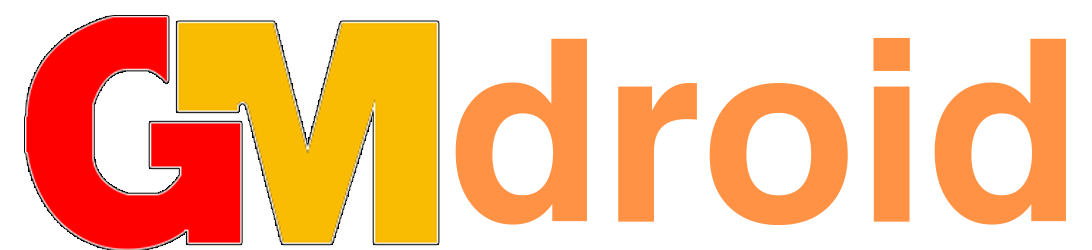7 طرق لـ حل مشكلة للاسف توقفت العملية android process acore فى الاندرويد

بالبحث عن حل مشكلة للاسف توقفت العملية android process acore فى الاندرويد التي تعد من أشهر الأخطاء التي تظهر في الهواتف التي تعمل بنظام تشغيل أندرويد، كما أنه من الملاحظ أنها تظهر بشكل أساسي عند محاولة استخدام تطبيق الأتصال أو جهة الأتصال، يمكنك الضغط على تلك الرسالة وإخفائها، لكنها في الغالب سوف تستمر في الظهور مراراً وتكراراً.
للعمل على إصلاح خطأ للاسف توقفت العملية android process acore يقدم لكم موقع جيم درويد GMdroid العديد من الحلول الفورية، مع الأخذ في الاعتبار بضرورة عمل نسخ احتياطي لجميع بياناتك المحفوظة على الهاتف حتى لا تفقد أي منها خلال تجربة تلك الحلول، لضمان أن تلك البيانات والملفات في أمان.
محتوى المقال
أسباب مشكلة للاسف توقفت العملية android process acore
هناك العديد من الأسباب التي قد تؤدي إلى حدوث ذلك الخطأ الذي يزعج المستخدمين، والتي قد توضح لك ما يناسب حل مشكلة android process acore فى الاندرويد وتساعدك على الوصول إلى جميع التطبيقات وتسريع اداء الهاتف، والتي تتمثل فيما يلي:
- فشل في تحديث التطبيقات على هاتف الأندرويد أو الجهاز اللوحي الذي يعمل بنظام أندرويد.
- وجود بعض التطبيقات الضارة أو أعطال في أي من التطبيقات.
- إجراء بعض العمليات الخاطئة خلال تثبيت ذاكرة rom المخصصة.
- فشل في إدارة التنزيل أو أخطاء في تخزين الوسائط.
- وجود تلف في بيانات ذاكرة التخزين المؤقتة.
حل مشكلة توقفت العملية android.process.acore
أحد الأخطاء التي يواجهها مستخدمي أجهزة الأندرويد هي للاسف توقفت العملية android process acore التي تظهر بشكل عشوائي وتزعج المستخدم، كما أنها لا تتوقف بمجرد الضغط على نافذة موافق أو إغلاق تلك النافذة المنبثقة، لذا نقدم لك مجموعة من الحلول الفعالة التي تساعدك في التغلب على تلك المشكلة، ولكن أولاً يجب التعرف على أسباب حدوث ذلك الخطأ والتي سوف نوضحها لكم من خلال الفقرات التالية.
حل مشكلة android process acore فى الاندرويد
بعد التعرف على أسباب حدوث ذلك الخطأ، ومهما كان سبب توقف تلك العملية على جهازك، دائما توجد طرق وحلول مختلفة للعمل على حل مشكله للاسف توقفت العملية android process acore حيث يمكنك أن تقوم بإجراء تلك الحلول بنفسك، والتي سوف نوضحها لكم من خلال النقاط التالية:
1- تحديث تطبيقات النظام الثابتة
قد تكون التطبيقات الثابتة لنظام الهاتف تطبيقات قديمة، أو أنك قمت بتحديثات في الفترة الأخيرة تشتمل على بعض الأخطاء، مما أدى إلى ظهور رسالة “للاسف توقفت العملية android process acore ولذلك ننصحك بتحديث تطبيقات النظام الثابتة على هاتفك، ولكي تتمكن من القيام بتلك العملية اتبع الخطوات التالية:
- إذهب إلى متجر التطبيقات الرسمي google play على هاتفك.
- ثم انتقل إلى صفحة “إدارة التطبيقات والأجهزة” لكي تحصل على تحديث التطبيقات بطريقة سهلة.
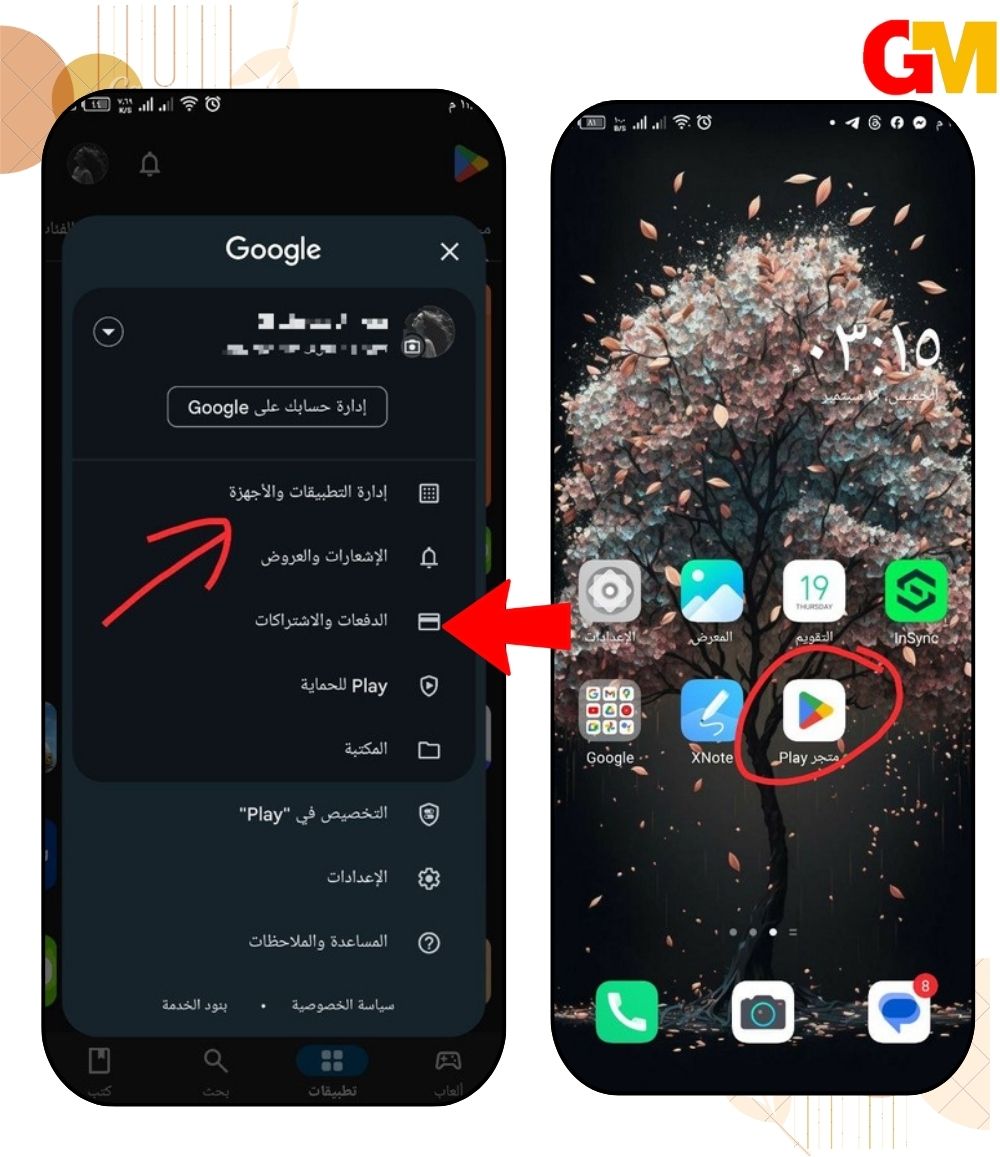
- ثم قم بالضغط على خانة “التحديثات المتاحة”.
- الآن تابع فتح التطبيقات بشكل منتظم ثم قم بالضغط على “تحديث”.
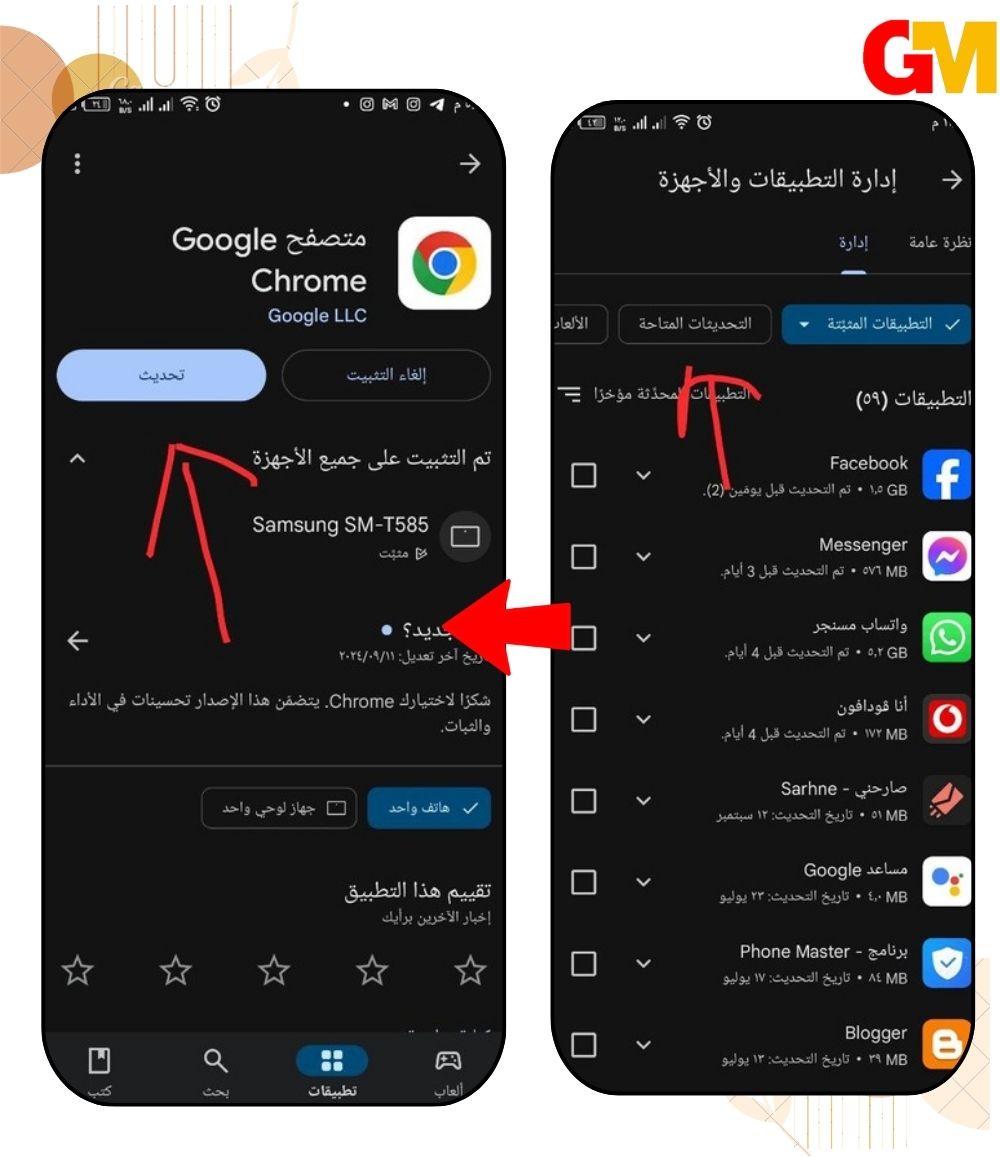
- انتظر قليلاً حتى يتم الانتهاء عملية تحديث التطبيقات التي تحتاج إلى التحديث على هاتفك.
- على سبيل المثال تحديث تطبيق متصفح Google Chrome كما هو موضح بالصور.
2- إعادة تنزيل تطبيق فيسبوك وماسنجر
في بعض الأحيان لا تتطابق عملية مزامنة جهات الاتصال على تطبيق فيسبوك وكذلك تطبيق ماسنجر وبالتالي يظهر تقرير الخطأ، في تلك الحالة نجتهد من أجل الوصول إلى حل مشكلة توقف العملية android process acore ونقوم بإلغاء تثبيت التطبيقين ثم نعيد التنزيل والتثبيت من جديد، اتبع الخطوات التالية للقيام بتلك العملية:
- افتح تطبيق Google play على الهاتف، ثم توجه إلى صفحة “إدارة التطبيقات والأجهزة” من خلال الضغط على صورة حسابك الشخصي.
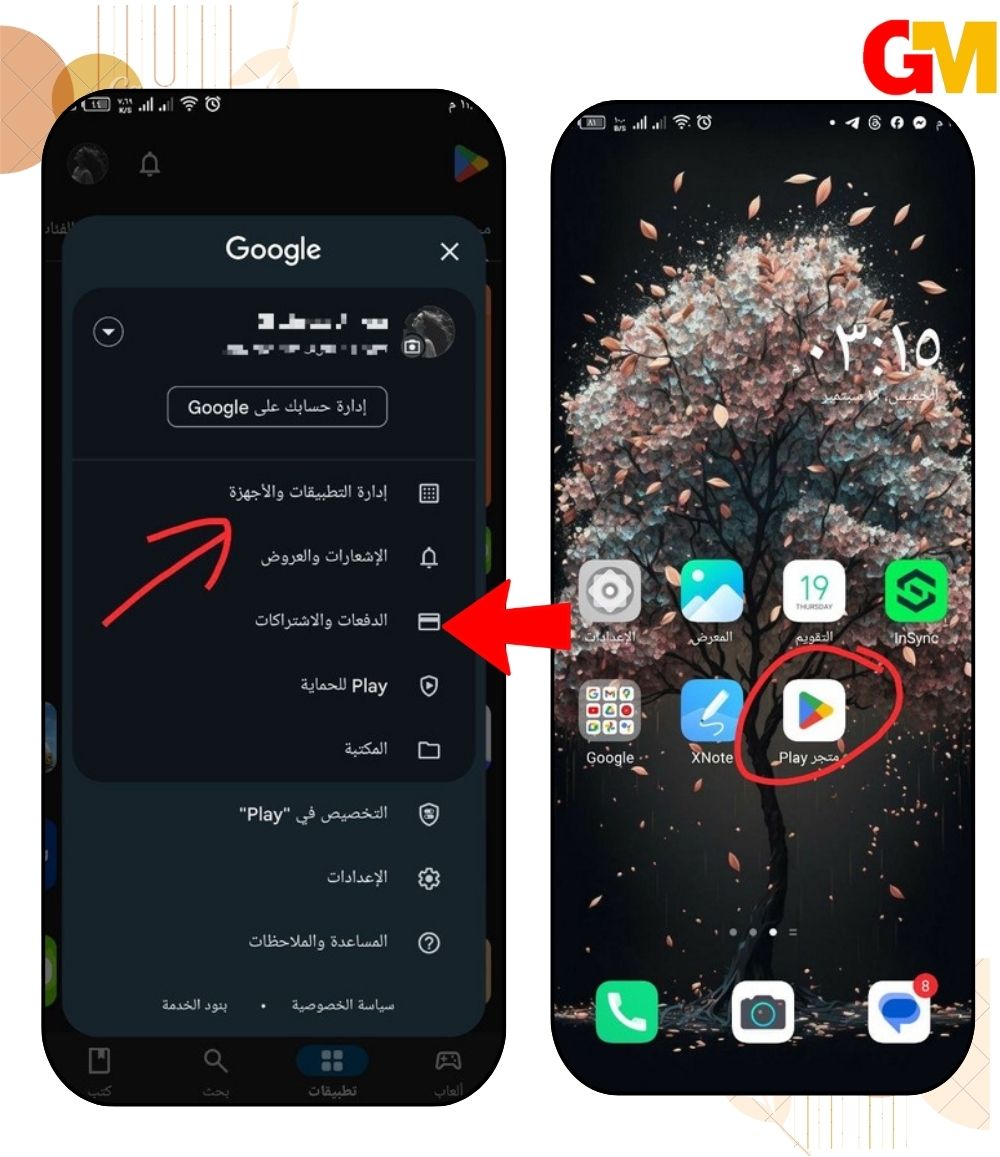
- ثم توجه إلى صفحة “إدارة” أعلى الصفحة، واضغط على تطبيق “فيسبوك”.
- الآن اضغط على “إلغاء التثبيت”، وبالمثل قم بإلغاء تثبيت تطبيق ماسنجر، ثم أعد تشغيل الهاتف.

- الخطوة التالية قم بتثبيت التطبيقين مرة أخرى من جديد.
- من داخل نفس الصفحة قم بالضغط على تثبيت وانتظر حتى انتهاء العملية.
- هكذا قد تكون توصلت إلى حل مشكلة توقف العملية android.process.acore.
3- إزالة حسابك على جوجل google وإضافته مرة أخرى
في بعض الأحيان قد يحدث خطأ تقني في حسابات جوجل، لذا سوف نعمل على إزالة الحساب الشخصي للمستخدم وإضافته مرة أخرى، من أجل التوصل إلى حل مشكلة android process acore فى الاندرويد وذلك عن طريق اتباع الخطوات الآتي شرحها:
- افتح تطبيق الإعدادات من هاتفك.
- ثم توجه إلى صفحة ” كلمات المرور والحسابات”.
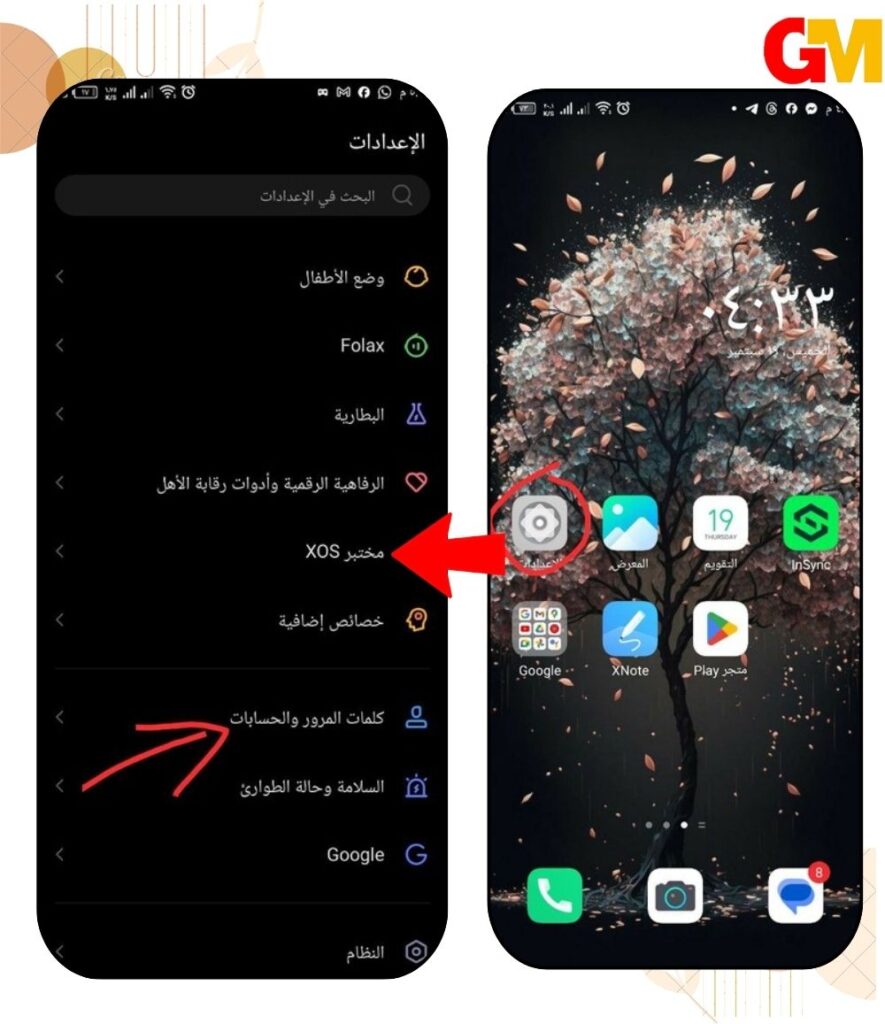
- ومنها اضغط على حساب بريدك الإلكتروني، ثم اضغط “إزالة الحساب”.
- سوف تظهر رسالة تؤكد على المستخدم طلب إزالة الحساب، اضغط “إزالة الحساب”.
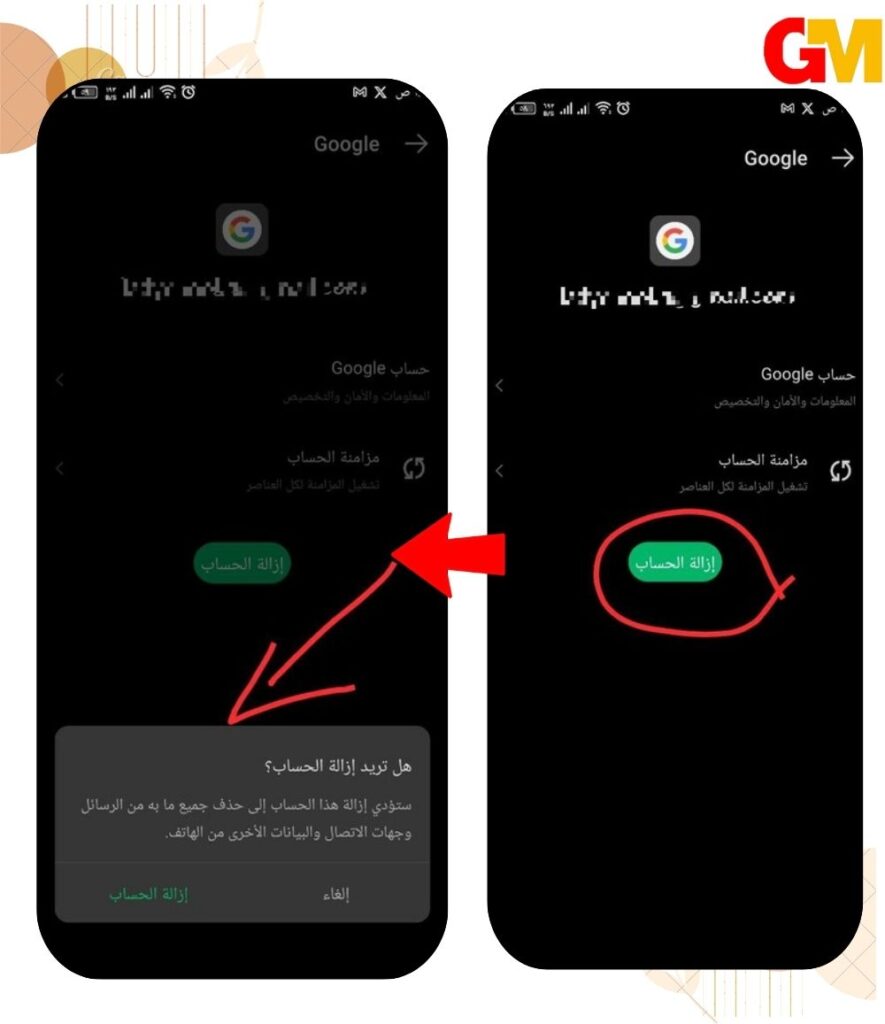
- بالنسبة إلى إضافة الحساب مرة أخرى فهي عملية بسيطة حيث يمكنك إضافته مرة أخرى من خلال تمرير الشاشة إلى نهاية القائمة نفسها.
- ثم اضغط على علامة “اضافة حساب” وادخل بريدك الإلكتروني بكل سهولة.
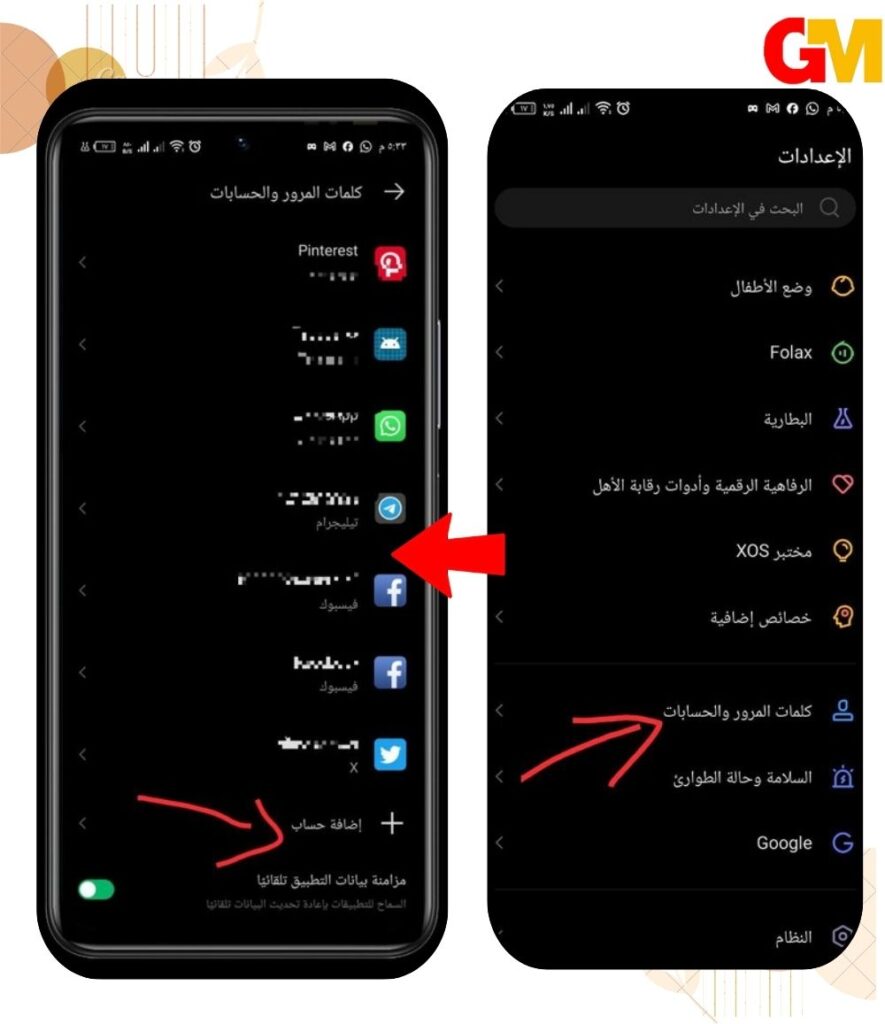
4- إيقاف مزامنة تطبيق google
من المتوقع أن تقوم المزامنة التلقائية لتطبيق Google بخلق بعض الأخطاء، والتي قد تتعارض مع استراتيجية الهواتف الذكية، لذا يجب ننصحك بالتوجه وإيقاف تفعيل تلك المزامنة، وذلك من خلال اتباع الخطوات التالية:
- توجه إلى تطبيق “الإعدادات” على هاتفك.
- ثم اضغط على صفحة “كلمات المرور والحسابات”.
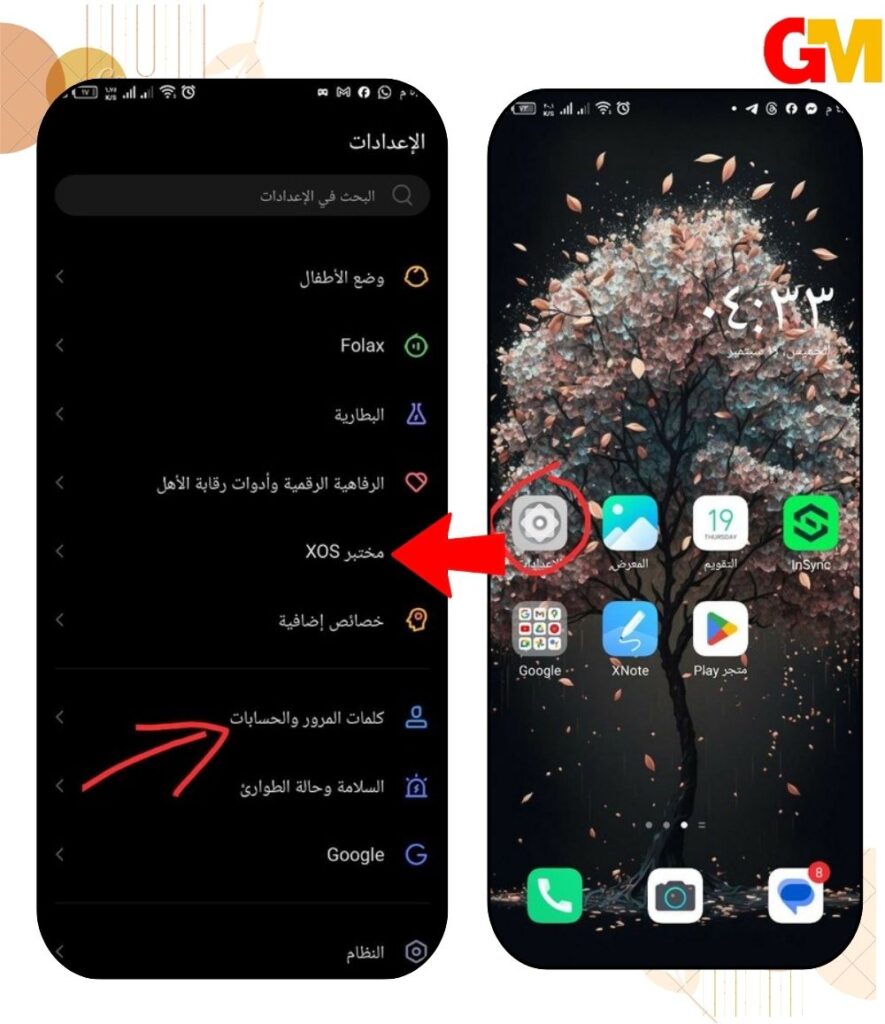
- مرر الشاشة حتى تصل إلى نهاية قائمة الحسابات سوف تجد خانة “مزامنة بيانات التطبيق تلقائًا”، قم بالضغط عليها لإلغاء تفعيل المزامنة.
- الآن سوف تظهر رسالة تفيد بالتأكيد على رغبة المستخدم في إلغاء تفعيل المزامنة بشكل تلقائي، اضغط على “موافق”.
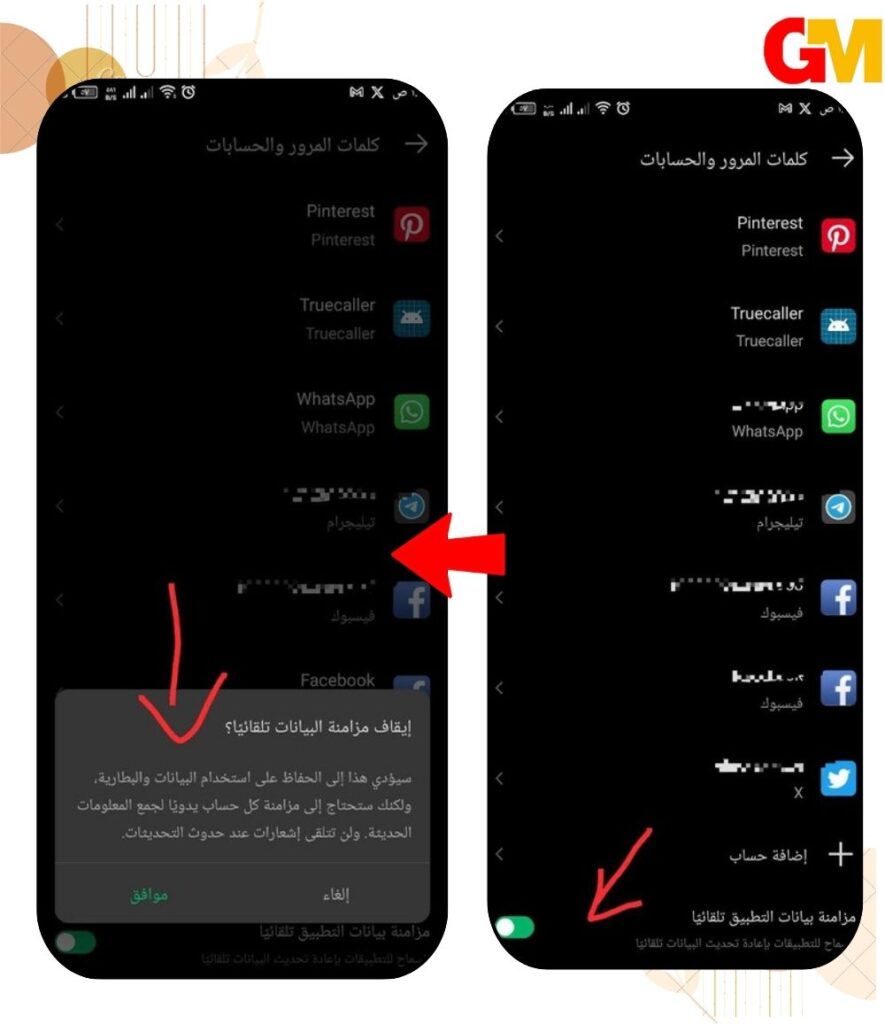
5- مسح ذاكرة التخزين المؤقت وبيانات جميع تطبيقات الاتصال
البيانات المؤقتة المحفوظة قد تؤدي إلى إتلاف نظام الهاتف، وعليه فإنه من الحلول التي توصلنا إليها للعمل على حل مشكلة للاسف توقفت العملية android process acore فى الاندرويد هو قيام المستخدم بمسح ذاكرة التخزين المؤقت، وجميع البيانات الخاصة بتطبيقات الاتصال، ولكي تتمكن من القيام بتلك العملية اتبع الخطوات التالية:
- بدايةً يجب أن تقوم بنسخ جميع البيانات الموجودة على الهاتف نسخاً احتياطياً على السحابة أو جوجل درايف Google drive، وذلك تجنباً لفقدان أياً من البيانات والمعلومات الهامة.
- الخطوة الثانية افتح تطبيق “الإعدادات” ثم اضغط على “إدارة التطبيقات”.
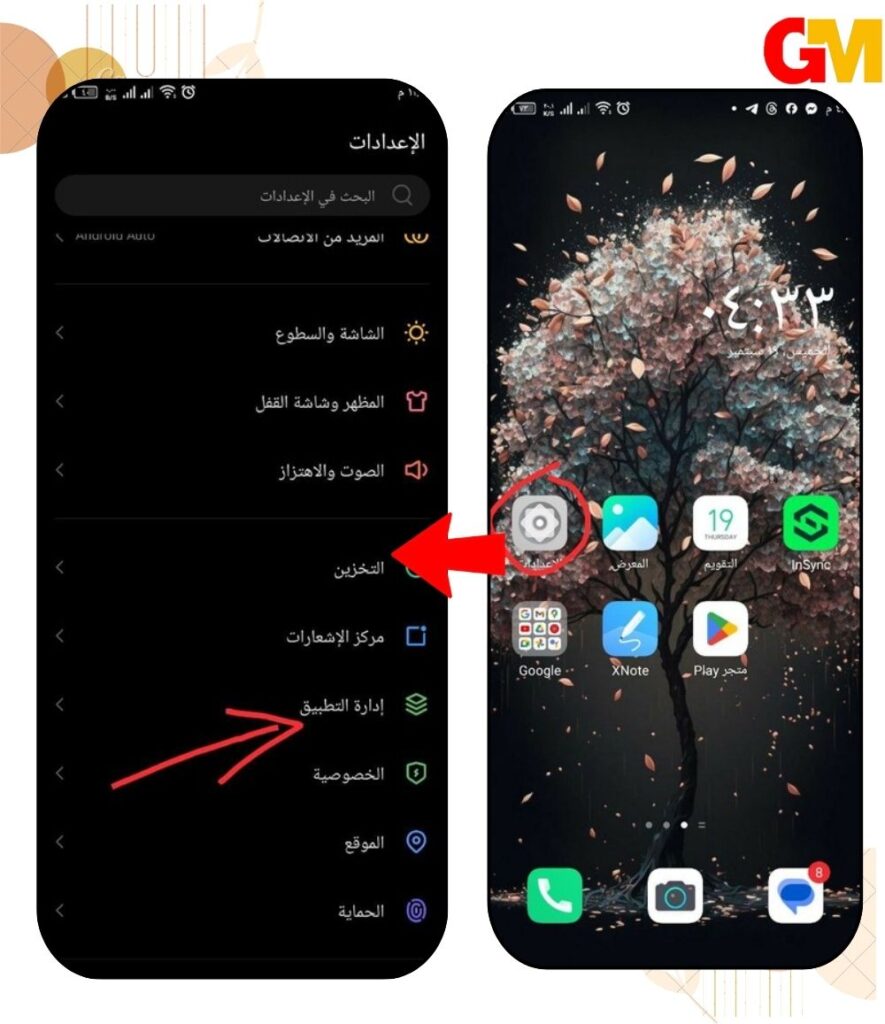
- قم بفتح جميع تطبيقات الاتصال واضغط على “مساحة التخزين وذاكرة التخزين المؤقت”.
- ثم قم بالضغط على” مسح ذاكرة التخزين المؤقت”.
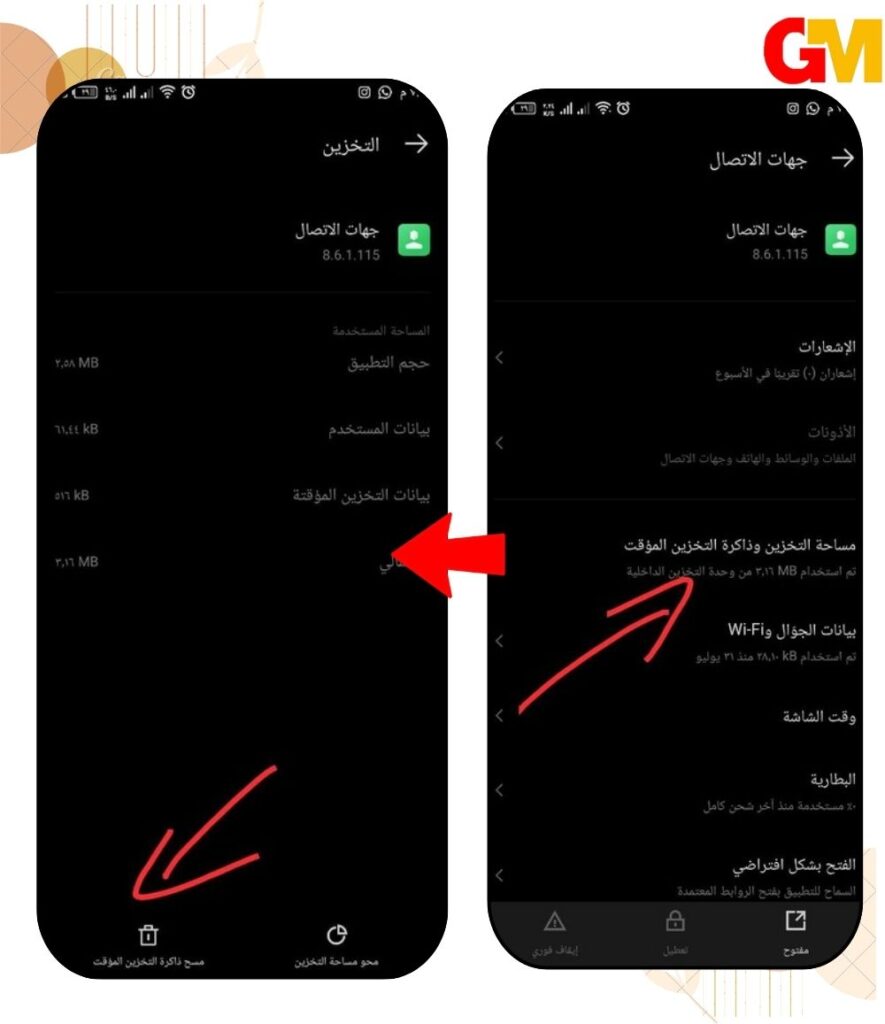
- في بعض الهواتف يمكنك تحديد جميع التطبيقات والعمل على مسح ذاكرة التخزين المؤقت بشكل جماعي لكافة التطبيقات، في حال تمكنك من ذلك سوف تكون عملية المسح أسرع وقتاً.
6- إعادة تعيين تفضيلات التطبيقات
من المعروف أن إعادة تعيين تفضيلات التطبيقات سوف يمكن التطبيقات المعطلة من استعادة جميع الإعدادات الافتراضية الخاصة بها، لذلك يجب أن نضع في الاعتبار أن تلك العملية فعالو بشكل واضح في تصحيح الخطأ الذي يظهر على شكل رسالة للاسف توقفت العملية android process acore والتي مفادها أن هناك عطل في عمل التطبيقات، لذلك سوف نقوم بتلك العملية من خلال الخطوات التالية:
- إذهب إلى تطبيق الإعدادات ثم افتح صفحة إدارة التطبيقات.

- ثم اضغط على “التطبيقات” ومنها اضغط على الثلاث نقاط الموجودة أعلى الصفحة.
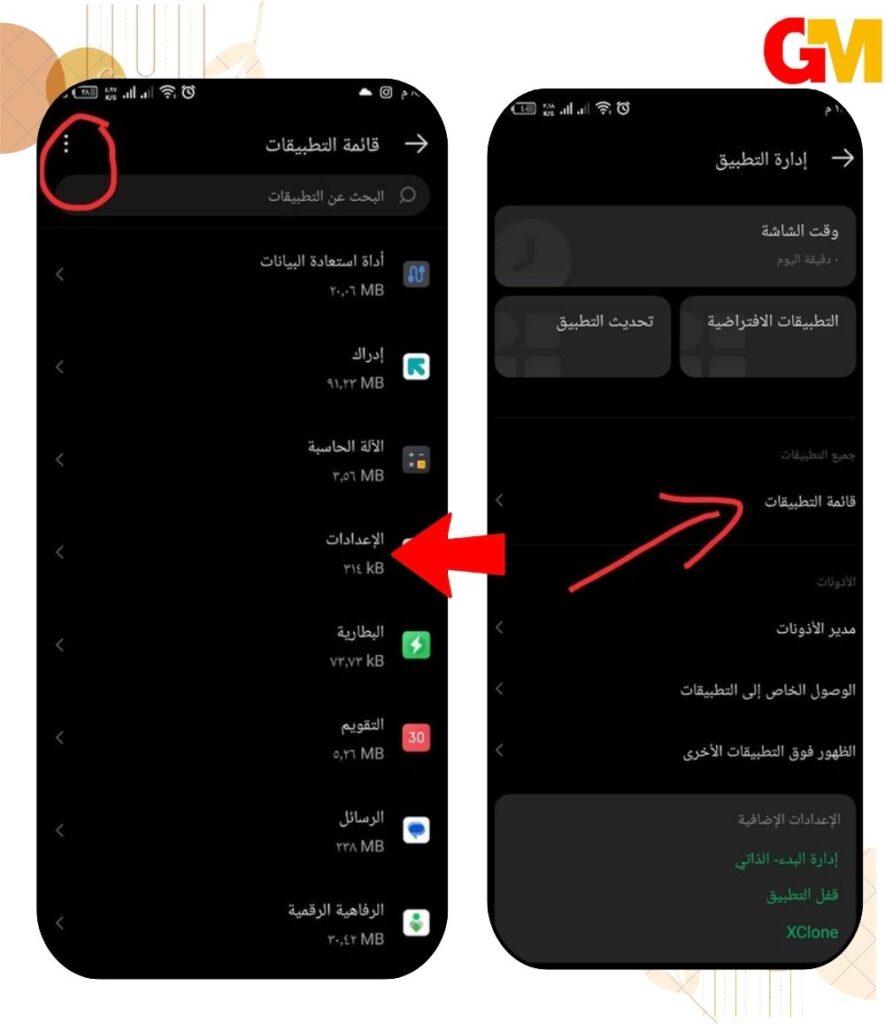
- سوف تظهر قائمة منسدلة تخير منها “إعادة تعيين الإعدادات المفضلة للتطبيقات”.
- الآن سوف تظهر رسالة تأكيدية على طلبك اضغط على “إعادة تعيين التطبيقات” وانتظر لثوان معدودة حتى تنتهي العملية بالكامل.
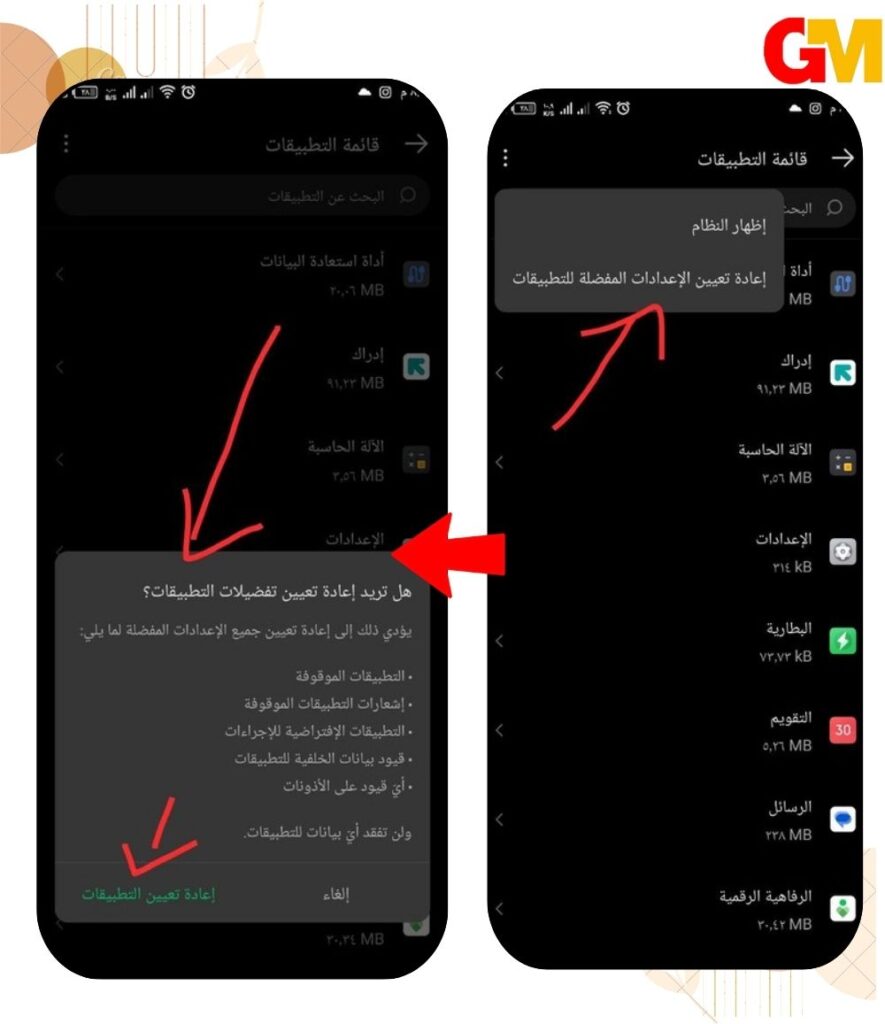
7- إعادة الجهاز إلى ضبط المصنع
في حال فشل جميع الحلول السابق ذكرها، يحين وقت توجيه النظر إلى إعادة ضبط المصنع لهاتفك، مع الأخذ في الإعتبار أن إعادة ضبط المصنع سوف تؤدي إلى محو جميع البيانات الموجودة على الهاتف، كما أنها في ذات الوقت تقضي على جميع الملفات الفاسدة التي تسبب تلك المشكلة، وتساعد على حل مشكلة توقف العملية android.process.acore في الحال، لنقوم الآن بتلك العملية من خلال الخطوات التالية:
- أولاً يجب أن تنتبه إلى ضرورة حفظ نسخة احتياطية من جميع البيانات والملفات الموجودة على هاتفك، إذ يتمكن الهاتف من القيام بعملية مزامنة البيانات وإعادة تثبيتها في وقت لاحق، بعد إجراء ضبط المصنع.
- الآن توجه إلى إعدادات الهاتف، ثم مرر الشاشة حتى تصل لختام القائمة واضغط على “النظام”.
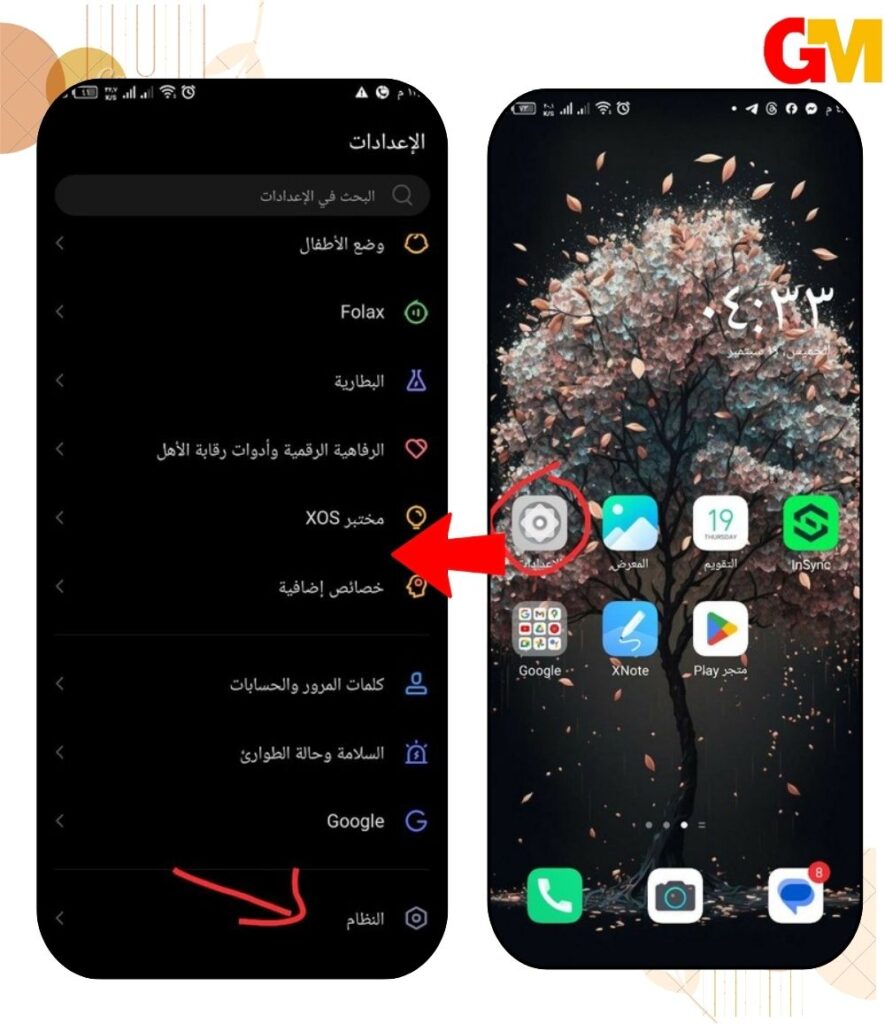
- قد تختلف تلك الخطوة من جهاز إلى آخر وفقاً إلى إصدار نظام اندرويد الذي بين يدي المستخدم، ولكن كلها تؤدي إلى نفس الهدف.
- ثم اضغط على “إعادة تعيين الهاتف” أو “إعادة ضبط المصنع” أو ” محو جميع البيانات” كما تسمى في بعض الإصدارات الأخرى.
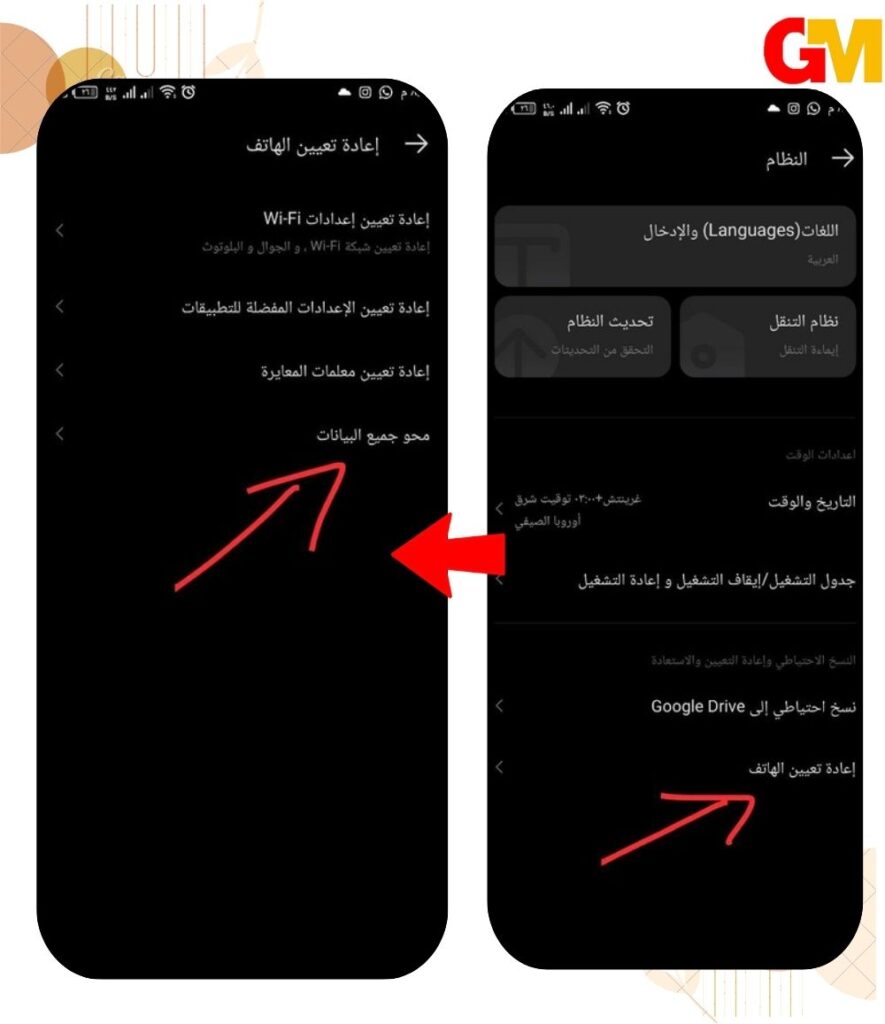
- سوف تظهر لك رسالة تؤكد موافقتك على القيام بتلك الخطوة وتذكرك بفقدان جميع بياناتك الموجودة على الجهاز في الوقت الحالي
- قم بالضغط على “موافق”.
- ثم أعد تشغيل الهاتف مرة أخرى من خلال الضغط بشكل مستمر على زر تشغيل الهاتف.
- تظهر أمامك صفحة تحتوي على اختيارين أحدهما “إغلاق الهاتف” والآخر “إعادة التشغيل”، يمكنك الضغط على “إعادة التشغيل”.
طريقة استرداد البيانات المفقودة بعد إعادة ضبط المصنع
في حال قيام المستخدم بإعادة ضبط المصنع للهاتف دون القيام بعملية نسخ احتياطي لكافة البيانات الخاصة والمهمة الموجودة على الهاتف، ومحاولة استرداد تلك البيانات دون جدوى، فلا داعً للقلق حيث إن هناك تطبيق مخصص للقيام بتلك العملية وهو تطبيق data & photo recovery الذي يمكنه أن يساعدك في تلك الحالة، للحصول على التطبيق تابع الخطوات التالية:
- افتح تطبيق المتجر جوجل بلاي على هاتفك.
- ثم اكتب اسم التطبيق “data & photo recovery” في خانة بحث المتجر.
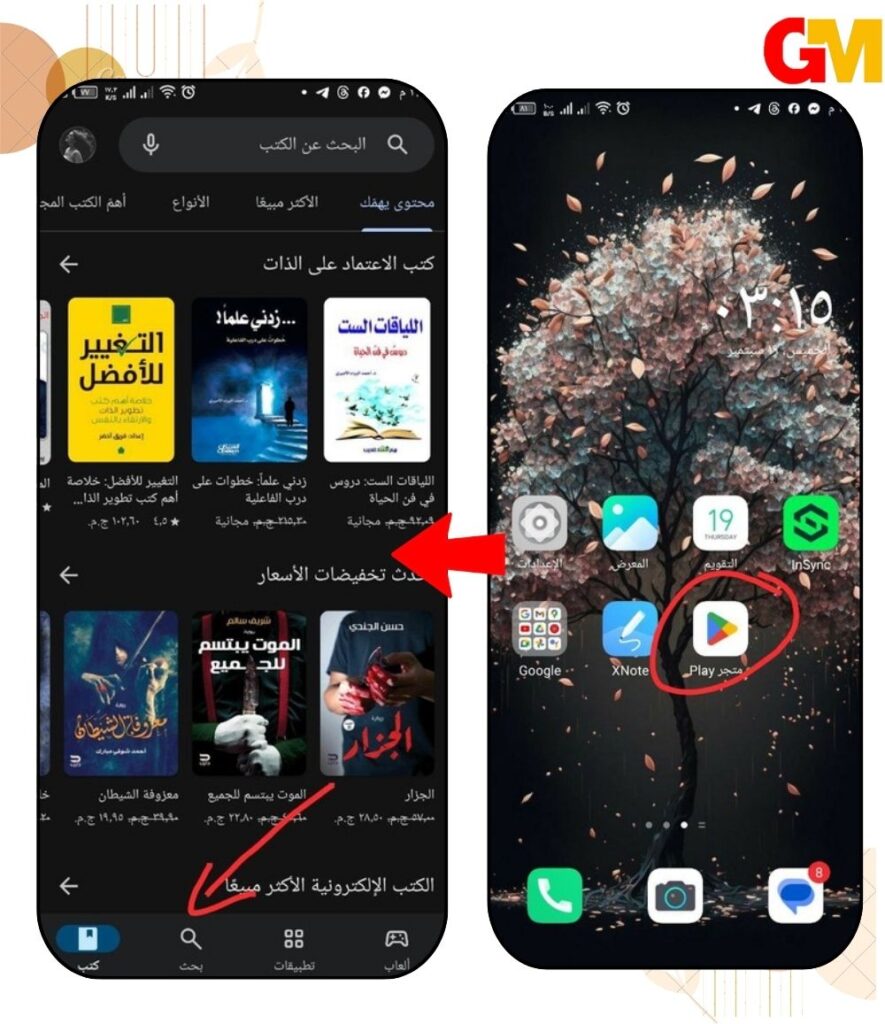
- عند ظهور نتيجة البحث اضغط على التطبيق حتى تتمكن من تثبيته على الهاتف.
- بعد الإنتهاء من التثبيت يمكنك تشغيل التطبيق وانتظر دقائق حتى يستعيد جميع البيانات المفقودة إلى هاتفك مرة أخرى.
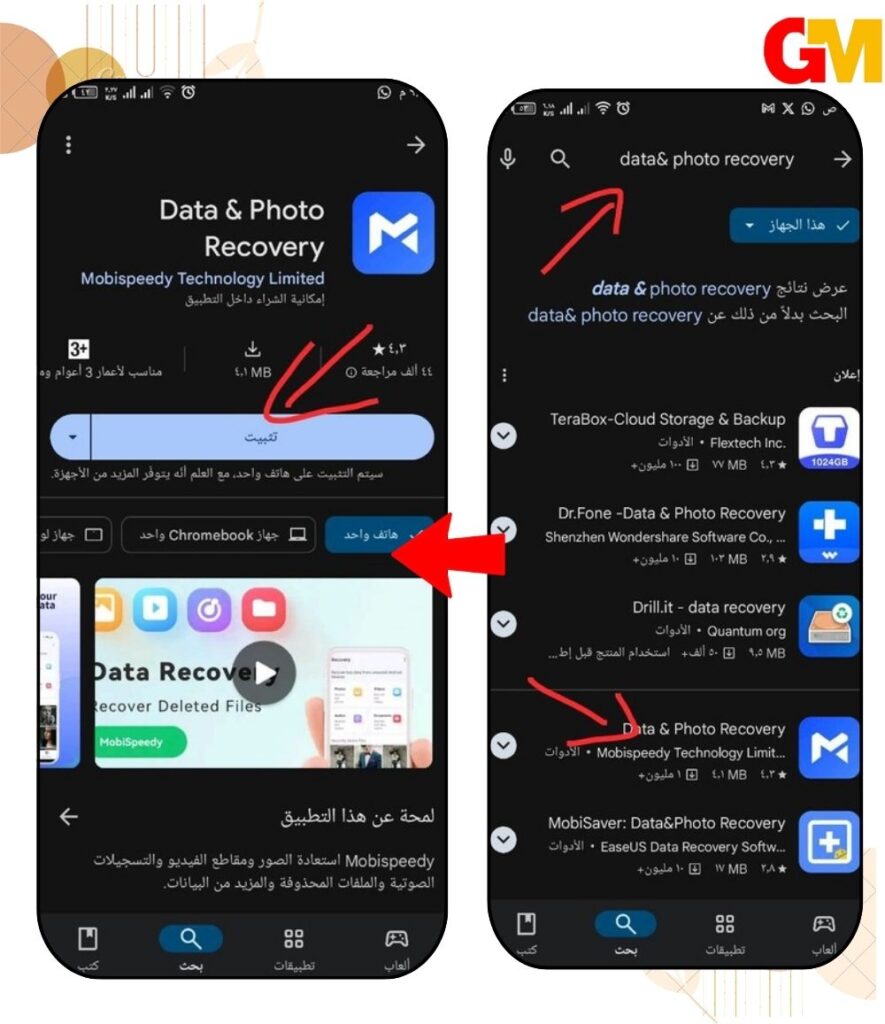
- يمكنك التعرف على المزيد من الحلول المساعدة على حل مشكلة توقف العملية android.process.acore وكذلك مشاكل الخط الغير مدعوم من خلال موقعنا عبر الضغط على هذا الرابط.
سؤال وجواب
في الختام نود أن نوجه انتباهكم إلى أن حل مشكلة android process acore فى الاندرويد ليس بالأمر العسير بل هي مجرد خطوات بسيطة يمكنك القيام بها للتغلب على ذلك الخطأ والتخلص من ظهور رسالة للاسف توقفت العملية android.process.acore بشكل نهائي، مع التنبيه مرة أخرى إلى ضرورة الاحتفاظ بنسخة احتياطية من جميع بياناتك لضمان عدم فقدان البيانات الهامة بالنسبة لك.